Albato — это no-code сервис, который позволит за пять минут и без помощи разработчиков связать между собой различные облачные сервисы и избавит вас от рутинных задач.
Возможности Albato:
- Готовые шаблоны связок.
- «Конструктор интеграций» (Builder), с помощью которого любой пользователь может самостоятельно и быстро добавить нужный сервис или самописную систему (если они работают по API) на платформу Albato.
- Инструменты, с помощью которых можно создавать сложные сценарии и обрабатывать данные, которые вы передаете.
- Русскоговорящая поддержка. Время первого ответа — 30-80 секунд.
- Возможность настроить интеграцию со специалистом Albato.
- Доступные тарифы от 990 рублей в месяц. Новые пользователи, клиенты Unisender, по промокоду «Unisender» могут получить кэшбэк 30% от стоимости оплаченного тарифа.
Чем помогает автоматизация с Albato
Экономить время. Если у вас есть отдел разработки, то не нужно писать ТЗ для разработчиков и ждать, когда они возьмутся за работу — создавать решения с помощью no-code инструментов быстрее, чем писать код с нуля. А автоматизация ежедневной рутины, вроде составления отчетов по рекламным кампаниям или переноса данных из системы в систему, сэкономит несколько часов в неделю, которые вы сможете потратить на решение стратегических задач.
Собирать данные о клиентах в одном месте. Если ваши потенциальные клиенты приходят с разных площадок, удобно передавать и хранить данные о них в одном месте. Например, в CRM системе. Это поможет общаться с клиентами в одном окне, сохранять историю обращений и заказов и отправлять персональные предложения. Например, приглашать подписаться на рассылку новостей тех, кто ещё не подписан, и не высылать такое приглашение тем, кто уже читает ваши письма. Или отправлять подборки товаров из любимых категорий.
Делать больше продаж. Когда данные о новых заявках автоматически попадают в CRM, менеджеры не потеряют заявки, быстрее на них отреагируют и свяжутся с клиентами.
Что дает интеграция Albato с Unisender
Быстро и без помощи разработчиков вы настроите интеграции между Unisender и нужными вам сервисами. Например, вы можете настроить передачу контактов клиента из вашей CRM в Unisender.
Что нужно для интеграции
Чтобы объединить сервисы, вам понадобятся аккаунты в Albato, Unisender и сервисе, с которым вы хотите настроить интеграцию, а также API-ключ Unisender.
Как подключить Unisender к Albato
Зайдите в верхнее меню Albato во вкладку «Подключения» и выберите «Добавить подключение».
На новом экране выберите категорию «Email маркетинг» и кликните по логотипу сервиса или введите «Unisender» в поисковой строке. Нажмите «Добавить подключение».
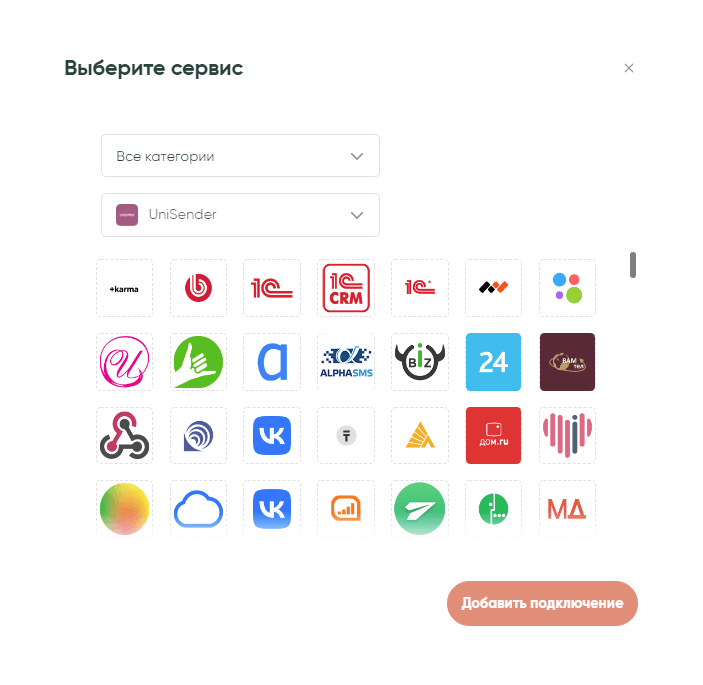
На новом экране задайте название для подключения и вставьте ключ API.
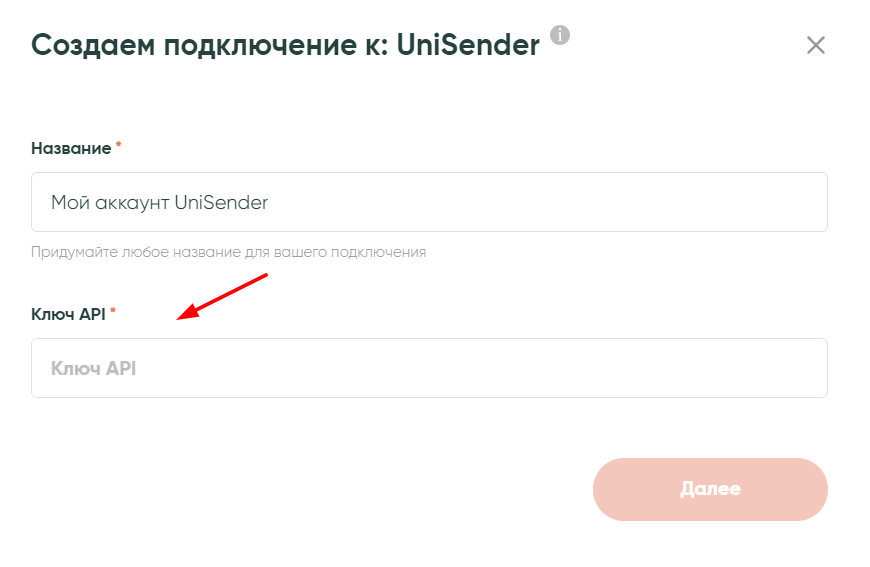
Нажмите кнопку «Далее».
Готово! Теперь можно объединять Unisender c другими сервисами через Albato. Чтобы создать новую связку с другим сервисом, нажмите кнопку «Создать связку».
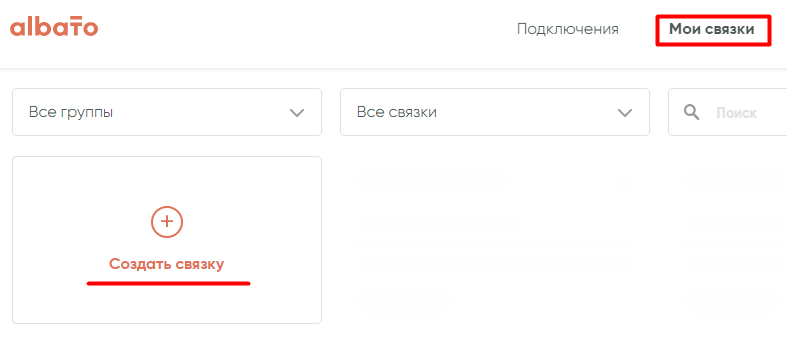
Как создать связку Unisender и Facebook* через Albato
Техническая поддержка
Если у вас возникли проблемы, связанные с работой сервиса Albato, обратитесь в чат на сайте, напишите на почту info@albato.ru или в Telegram-канал @AlbatoHelpers.